Zoom Pada saat ini merupakan salah satu aplikasi yang sangat banyak dimanfaatkan oleh para pekerja kantoran ataupun mahasiswa dan pekerja online lainnya untuk melakukan interaksi secara aktif.
Sejak ditetapkan pandemi banyak dari kita mengerjakan sesuatu secara online dan kita dituntut oleh pihak kantor atau instansi kekait untuk melakukan meeting secara online.
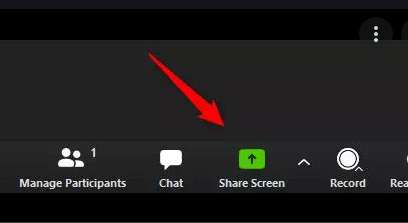
Maka dari itu pilihan aplikasi terbaik mereka adalah menggunakan Zoom. Jadi masih banyak yang awam sekali untuk menggunakan aplikasi ini.
Kembali kepada topik Lalu bagaimana cara screen share untuk Zoom.
Cara Share screen di zoom versi desktop atau PC
Supaya bisa membagikan layar ke para pengguna di zoom maka kamu harus menjadi Host di dalam meeting online tersebut. Akan tetapi kali ini partisipan atau user lain juga bisa membagikan layarnya apabila sudah diizinkan oleh host pada sebuah meeting tersebut.
Langkah pertama jalankan aplikasi Zoom
Langkah kedua pada layar utama pilih menu Share screen
Langkah ketiga anda akan dimintai untuk mengisikan meeting id maka istilah meeting ID dan password untuk bergabung ke dalam ruang meeting yang sedang berlangsung.
Langkah ke-4 akan ada beberapa pilihan layar yang ingin kamu bagikan mirip seperti aplikasi yang terbuka atau whiteboard
Langkah ke-5 setelah memilih layar tadi lalu klik share
Jika anda sudah bergabung lebih dahulu di room meeting Anda tinggal klik Share screen yang mempunyai warna hijau di bawah layar
Cara share screen Zoom versi mobile Android dan iOS
- Buka aplikasi zoom di hp kamu
- Pada menu utama anda pilih share screen
- Langkah ke tiga masukkan Sharing key atau meeting ID dan password room yang sedang berlangsung
- Terakhir klik start now untuk mulai membagikan layar meeting anda
penutup
Jadi seperti itulah cara share screen Zoom pada meeting anda dengan demikian anda akan dapat menampilkan dokumen ataupun file yang ingin anda presentasikan kepada partisipan Zoom meeting Anda lainnya. Sekian tutorial saya yang dapat saya bagikan semoga bermanfaat dan selamat mencoba.
